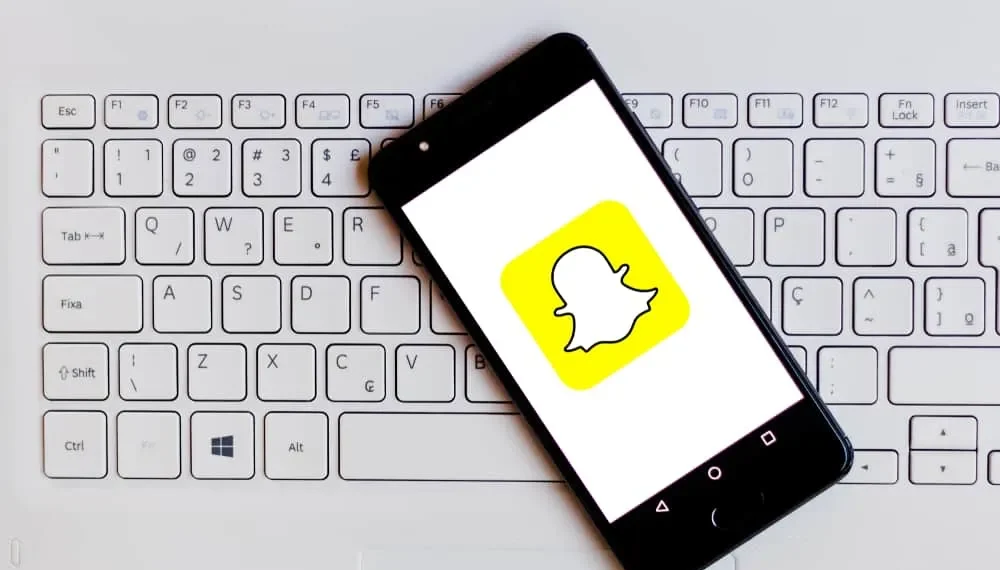Snapchat регулярно выкатывает захватывающие дополнения время от времени, и с тех пор, как функция «упоминание» вышла, пользователи сходят с ума от этого. Это позволяет вам пометить конкретного человека в вашей истории. Хорошая часть в том, что упомянутый вами человек получит уведомление об этом. Итак, если вы новичок в этой функции и не знаете, как ее использовать, давайте объясним.
Быстрый ответ
Вы можете пометить кого -то на Snapchat, используя функцию @. Нажмите/запишите Snap и нажмите на значок «T» (текст) в правом верхнем углу. Теперь введите «@», за которым следует имя пользователя человека, которое вы хотите пометить. Появится список имен; Вы можете прокрутить те, которые отображаются или искали человека, набрав имя. Как только вы нашли человека, нажмите на их имя, чтобы пометить его. Вот и все!
Если люди, которых вы упомянули, уже добавлены в ваш список друзей Snap, они смогут просматривать и перемещаться, чтобы посмотреть вашу историю из приложения Snapchat. Если нет, они все равно получат уведомление о том, что вы упомянули их.
Эта тщательная статья расскажет вам, как использовать эту функцию и предоставить несколько советов. Итак, без лишних слов, давайте начнем!
Что такое «упоминание» на Snapchat?
В простых терминах, это способ пометить кого -то в вашей истории. Он отправит уведомление человеку, который вы упомянули, и он может просмотреть Snap, проведя его с основного экрана.
Так же, как вы помечаете кого -то в сообщениях в Instagram или Facebook, эта функция позволяет вам делать то же самое на Snapchat. Это ценная функция, особенно когда вы хотите выкрикивать кого -то или привлечь внимание к конкретному снижению.
Как упомянуть кого -то в Snapchat?
Чтобы упомянуть кого -то в вашем снижении, выполните шаги, приведенные ниже:
- Откройте приложение Snapchat и сделайте снимок . Теперь есть два способа упоминания.
- Нажмите на кнопку « T », представленную в правом верхнем углу экрана. Введите « @ », за которым следует имя пользователя человека, которого вы хотите упомянуть.
- Нажмите на значок « Наклейка » в правой стороне меню. Выберите наклейку «Упомяните» с @ Symbol.
- Измените имя , и появится список имен. Прокрутите список или введите имя для поиска человека.
- Нажмите на их имя , чтобы упомянуть их в своей истории.
- Наконец, нажмите кнопку « Отправить на » и выберите людей, с которыми вы хотите поделиться своим Snap.
Упоминание
Вы можете упомянуть только людей, которые следуют за вами или добавили вас в список друзей Snapchat.
Можете ли вы упомянуть кого -то, кто не в вашем списке друзей?
Нет, вы не можете упомянуть кого -то, кто не в вашем списке друзей. Вы можете упомянуть только людей, которые следуют за вами или добавили вас в список друзей Snapchat. Однако в этом случае вы можете использовать « добавлено упоминанием », чтобы добавить их в качестве друга .
Когда вы вводите имя пользователя кого -то, кто не в списке друзей, вы увидите кнопку «Добавить друга» вместе с их именем. Люди, которых вы упомянули, будут уведомлены так же, как и «добавлены упоминанием».
Как поделиться своей историей Snapchat только с выборочными людьми?
Отличные новости! Так же, как в Instagram есть список «близких друзей», Snapchat также представила аналогичную функцию под названием « Частная история ». Это означает, что теперь вы можете поделиться своими снимками только с несколькими друзьями вместо того, чтобы поделиться ими со всеми в своем списке Snapchat.
Когда вы выбираете людей, чтобы поделиться своей историей, вы можете составить отдельный личный список и сохранить его для последующего использования . Таким образом, вам не нужно вручную выбирать людей, когда вы хотите поделиться историей.
Частная история
Вы можете редактировать имя и людей в вашем личном списке в любое время, перейдя на страницу «Мой профиль». В разделе «Мои истории» нажмите «+Новую историю» и выберите опцию « Новая частная история ».
Вы можете удалить упоминание?
Если вы случайно упомянули кого -то в своей истории/истории, вы не можете удалить его как таковой. Единственный вариант в таком случае — удалить всю историю и начать заново.
К сожалению, Snapchat не имеет никаких средств, чтобы удалить себя из чужой истории. Итак, если вы были упомянуты в истории, частью которого вы не хотите участвовать, ваш единственный вариант — сообщить о Snap.
Вывод
Мы надеемся, что эта статья помогла вам понять, как использовать функцию «упоминание» на Snapchat, и прояснить некоторые ваши сомнения по поводу того же. Мы также показали вам, как поделиться своей историей только с выборочными людьми, использующими функцию «Частная история». Snapchat постоянно вводит новые функции, чтобы улучшить опыт пользователя. Так что продолжайте щелкать и максимально извлечь из этого максимум. Ciao пока!